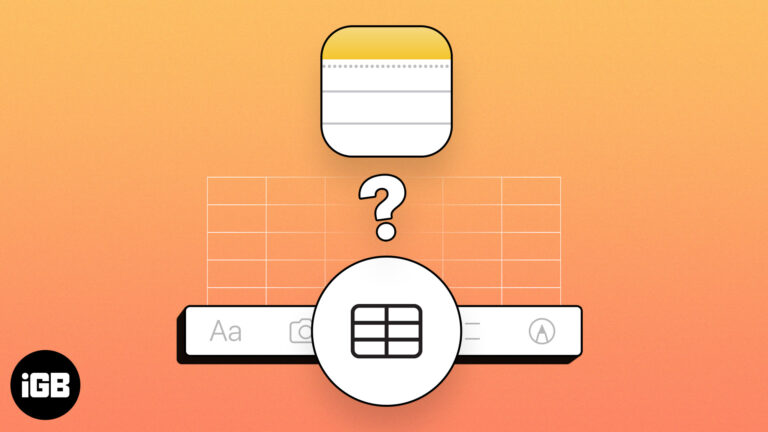Как узнать, был ли взломан ваш компьютер: советы по безопасности Windows 10
Определение взлома вашего компьютера на Windows 10 имеет решающее значение для поддержания безопасности и конфиденциальности. Вы можете определить признаки взлома, обращая внимание на необычное поведение, например, на низкую производительность, неизвестные программы и странную сетевую активность. Выполнив ряд шагов, вы можете выявить и устранить потенциальные нарушения безопасности, чтобы защитить свою личную информацию.
Как узнать, был ли взломан ваш компьютер Windows 10
В этом разделе вы найдете пошаговые инструкции по выявлению взлома вашего компьютера с Windows 10. Каждый шаг призван помочь вам распознать признаки несанкционированного доступа и предпринять соответствующие действия.
Шаг 1: Проверьте, не замедляется ли работа
Медленная работа компьютера может быть признаком взлома.
Если ваш компьютер внезапно стал работать медленно без какой-либо очевидной причины, это может быть признаком того, что хакер использует ресурсы для вредоносных действий. Проверьте диспетчер задач, чтобы узнать, какие приложения потребляют много ресурсов.
Программы для Windows, мобильные приложения, игры - ВСЁ БЕСПЛАТНО, в нашем закрытом телеграмм канале - Подписывайтесь:)
Шаг 2: Ищите необычные программы
Неизвестные программы могут быть тревожным сигналом.
Перейдите в Панель управления и просмотрите список установленных программ. Если вы обнаружите программное обеспечение, которое вы не устанавливали, это может быть вредоносное ПО. Будьте осторожны, удаляя неизвестные программы без надлежащего исследования.
Шаг 3: Мониторинг сетевой активности
Высокая сетевая активность может быть признаком утечки данных.
Откройте диспетчер задач и нажмите на вкладку «Производительность», затем выберите «Ethernet» или «Wi-Fi». Если вы заметили высокую сетевую активность, когда не пользуетесь Интернетом, ваши данные могут передаваться в неизвестное место.
Шаг 4: Проверьте настройки браузера.
Нежелательные изменения в браузере — распространенный симптом взлома.
Откройте веб-браузер и проверьте наличие новых панелей инструментов, расширений или измененной домашней страницы. Это признаки того, что браузер-угонщик мог захватить контроль. Сбросьте настройки браузера до значений по умолчанию, чтобы исправить эту проблему.
Шаг 5: Сканирование на наличие вредоносных программ
Сканирование на наличие вредоносного ПО позволяет обнаружить и удалить вредоносное ПО.
Используйте Windows Defender или другую доверенную антивирусную программу для полного сканирования системы. Это поможет вам определить и удалить любое вредоносное ПО, которое может быть причиной проблем.
После выполнения этих шагов ваш компьютер должен стать более защищенным. Если вы обнаружили признаки взлома, немедленно примите меры по защите вашей системы и при необходимости обратитесь за профессиональной помощью.
Советы о том, как узнать, был ли взломан ваш компьютер Windows 10
- Регулярно обновляйте систему и антивирусное программное обеспечение, чтобы предотвратить возникновение уязвимостей.
- Регулярно создавайте резервные копии важных файлов на внешнем диске или в облачном сервисе.
- Используйте надежные уникальные пароли для разных учетных записей и периодически меняйте их.
- Будьте осторожны при загрузке и установке нового программного обеспечения; используйте только надежные источники.
- Включите двухфакторную аутентификацию (2FA) для дополнительного уровня безопасности.
Часто задаваемые вопросы
Каковы общие признаки того, что мой компьютер был взломан?
К распространенным признакам относятся низкая производительность, необычные программы, высокая сетевая активность и неожиданные изменения в браузере.
Как защитить свой компьютер от взлома?
Регулярно обновляйте программное обеспечение, используйте надежные пароли, включите двухфакторную аутентификацию и будьте осторожны при загрузках.
Что делать, если я обнаружу вредоносное ПО на своем компьютере?
Запустите полное сканирование системы с помощью надежной антивирусной программы и следуйте инструкциям по удалению вредоносного ПО.
Безопасно ли удалять неизвестные программы?
Прежде чем удалять неизвестные программы, проверьте их, чтобы убедиться, что они не являются необходимыми для вашей системы.
Стоит ли менять пароли после взлома?
Да, немедленно измените все свои пароли, чтобы предотвратить дальнейший несанкционированный доступ.
Краткое содержание
- Проверьте на предмет низкой производительности.
- Ищите необычные программы.
- Мониторинг сетевой активности.
- Проверьте настройки браузера.
- Сканирование на наличие вредоносного ПО.
Заключение
В сегодняшнюю цифровую эпоху важно знать, как определить, был ли взломан ваш компьютер на Windows 10. Обнаружив ранние признаки взлома, вы можете быстро принять меры для защиты своей системы и защиты личной информации. Регулярное обслуживание, такое как обновление программного обеспечения и сканирование на наличие вредоносных программ, также может помочь предотвратить будущие нарушения безопасности. Будьте бдительны и проактивны, чтобы сохранить свой компьютер в безопасности.
Для дальнейшего чтения рассмотрите возможность поиска более подробных руководств по кибербезопасности или проконсультируйтесь с профессионалом, если вы подозреваете серьезное нарушение. Всегда помните, безопасный компьютер — счастливый компьютер!
Программы для Windows, мобильные приложения, игры - ВСЁ БЕСПЛАТНО, в нашем закрытом телеграмм канале - Подписывайтесь:)


![Лучшие USB C хабы для iPad Pro 2020 [11-inch and 12.9-inch iPad Pro] – HowToiSolve](https://autotak.ru/wp-content/uploads/2020/04/CharJenPro-USB-C-for-iPad-Pro.jpg)